win10系统是很多电脑用户首选的装机系统,然而有不少用户在使用过程中可能会碰到win10系统禁止修改ip地址的情况。大部分用户电脑技术都是菜鸟水平,面对win10系统禁止修改ip地址的问题,无法自行解决。不少用户都来咨询小编win10系统禁止修改ip地址要怎么处理?其实可以根据以下步骤 1.按键盘上的“win+R”组合键,打开运行窗口在栏中输入“gpedit.msc”再按“确定”。 2.此时打开“组策略”项目栏。这样的方式进行电脑操作,就可以搞定了。下面就和小编一起看看解决win10系统禁止修改ip地址问题详细的操作步骤:
1.按键盘上的“win+R”组合键,打开运行窗口在栏中输入“gpedit.msc”再按“确定”。
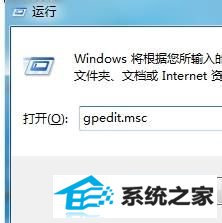
2.此时打开“组策略”项目栏。

3.依次选择“管理模板”→“网络”→“网络连接”右侧栏内找到“禁止访问LAn连接的属性”然后在描述上面右击“编辑”。
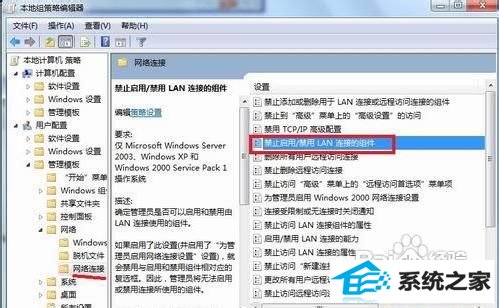
4.在“禁止访问LAn连接的属性”设置栏内勾选“已启用”再按“确定”。
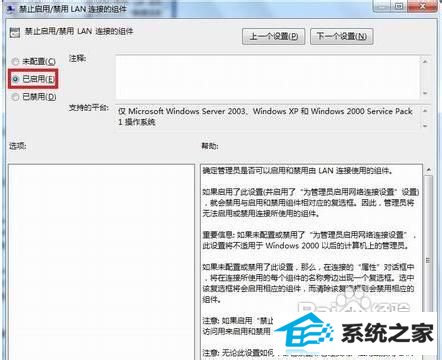
5.然后在找到“为管理员启用windows2000网络连接设置”右击“编辑”进行设置。
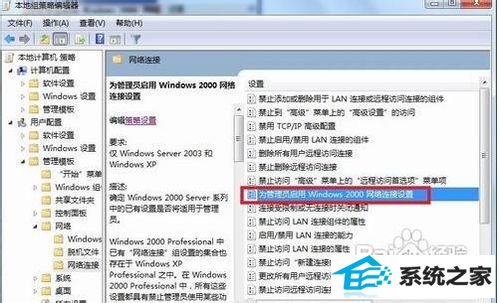
6.继续给“为管理员启用windows2000网络连接设置”选择“已启用”按“确定”即可。
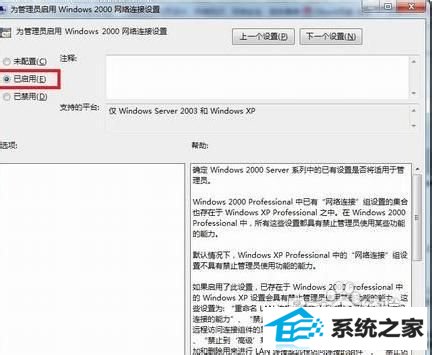
提示:设置完成后重启电脑以后再也不用担心ip老被更改。








